苹果手机照片删不了怎么办?教你3个解决方法
苹果手机无法删除照片是不少用户会遇到的问题,这不仅占用存储空间,还可能影响手机使用体验,遇到这种情况时,不必过于慌张,通常可以通过排查原因和尝试多种方法解决,以下从常见原因、解决步骤和预防措施三个方面,为你详细解析如何处理这一问题。

无法删除照片的常见原因
苹果手机照片删除失败可能由多种因素导致,了解这些原因有助于快速定位问题:

- 存储空间已满:这是最常见的原因,当iPhone存储空间不足时,系统可能无法完成删除操作,尤其是删除大量照片时。
- iCloud同步问题:开启了“iCloud照片”功能后,照片会同步到iCloud,如果网络不稳定或iCloud存储空间不足,可能导致删除操作失败。
- 照片权限或锁定:部分照片可能通过“使用iCloud照片”隐藏,或被锁定在“最近删除”文件夹中未彻底清除。
- 系统或软件故障:iOS系统临时故障、第三方应用冲突或照片库文件损坏,也可能导致删除功能异常。
- 网络连接异常:删除照片时,若iPhone处于弱网或无网状态,且照片已开启iCloud同步,删除操作可能无法同步到设备。
分步解决方法
针对以上原因,可尝试以下步骤逐一排查解决:
检查并释放存储空间
- 查看存储空间:进入“设置”>“通用”>“iPhone存储空间”,查看剩余容量,若显示“存储空间已满”,需先清理其他文件(如缓存、不常用App)。
- 删除“最近删除”文件夹:照片删除后会先进入“最近删除”文件夹,并保留30天,需手动清空:打开“照片”App>“相簿”>“最近删除”>“选择”>“全部删除”>“删除[数量]张照片”。
处理iCloud同步问题
- 关闭iCloud照片同步:若不需要实时同步,可暂时关闭“设置”>“[你的名字]”>“iCloud”>“照片”中的“iCloud照片”开关,待删除照片后再重新开启。
- 确保网络稳定:连接稳定的Wi-Fi网络,避免在移动数据环境下删除大量iCloud同步照片。
- 升级iCloud存储空间:若iCloud存储空间不足,需升级订阅(“设置”>“[你的名字]”>“iCloud”>“管理账户存储”)。
排查照片锁定或隐藏状态
- 检查隐藏相簿:在“相簿”中查看“已隐藏”相簿,若照片被隐藏,需取消隐藏后再删除。
- 验证照片权限:部分第三方App(如微信、QQ)保存的照片需先从App内删除,再进入“照片”库清理。
重启与更新系统
- 重启iPhone:长按电源键(或侧边按钮)滑动关机,等待30秒后重新开机,可解决临时软件故障。
- 更新iOS系统:进入“设置”>“通用”>“软件更新”,安装最新版iOS,修复已知系统漏洞。
使用专业工具修复(针对软件故障)
若以上方法无效,可能是照片库文件损坏,可通过以下方式尝试修复:
- 使用“修复工具”:借助电脑端iTunes或Finder,通过“恢复”功能将iPhone恢复至出厂设置(注意提前备份数据)。
- 第三方修复软件:如iMobie PhoneRescue、Tenorshare ReiBoot等,可修复iOS系统异常,但需谨慎选择工具,避免数据泄露。
预防措施
为避免未来再次遇到类似问题,建议采取以下预防措施:
- 定期清理存储空间:养成定期删除不需要的照片、视频的习惯,并清空“最近删除”文件夹。
- 合理管理iCloud:根据需求开启iCloud照片同步,并确保iCloud存储空间充足。
- 避免同时操作:删除照片时,避免同时运行大型游戏或视频剪辑App,减少系统资源占用。
- 及时备份数据:通过iCloud、电脑或第三方工具定期备份重要照片,防止误删或数据丢失。
常见问题与解决速查表
| 问题现象 | 可能原因 | 解决方法 |
|---|---|---|
| 删除照片时提示“无法完成” | 存储空间不足 | 清理其他文件或升级存储空间 |
| 删除后照片重新出现 | iCloud同步未关闭 | 关闭iCloud照片后重新删除 |
| 部分照片无法选中删除 | 照片被隐藏或锁定 | 检查“已隐藏”相簿或第三方App内删除 |
| 删除操作卡顿无响应 | 系统或软件故障 | 重启手机或更新iOS系统 |
通过以上方法,大多数苹果手机无法删除照片的问题都能得到有效解决,若尝试所有步骤后问题依旧存在,可能是硬件故障(如存储芯片损坏),建议联系Apple官方售后进行检测,在日常使用中,养成良好的存储管理习惯,是避免此类问题的关键。

版权声明:本文由环云手机汇 - 聚焦全球新机与行业动态!发布,如需转载请注明出处。



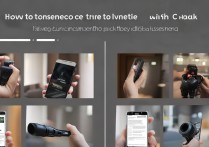








 冀ICP备2021017634号-5
冀ICP备2021017634号-5
 冀公网安备13062802000102号
冀公网安备13062802000102号